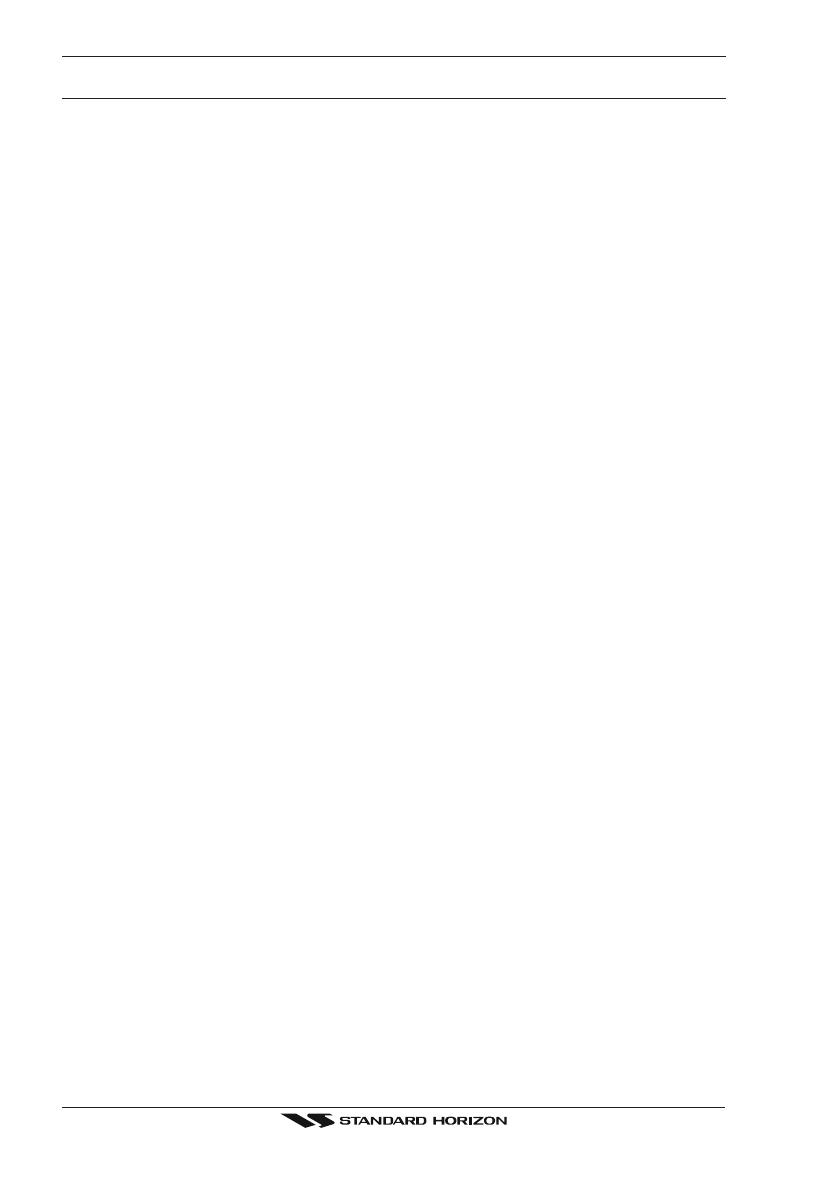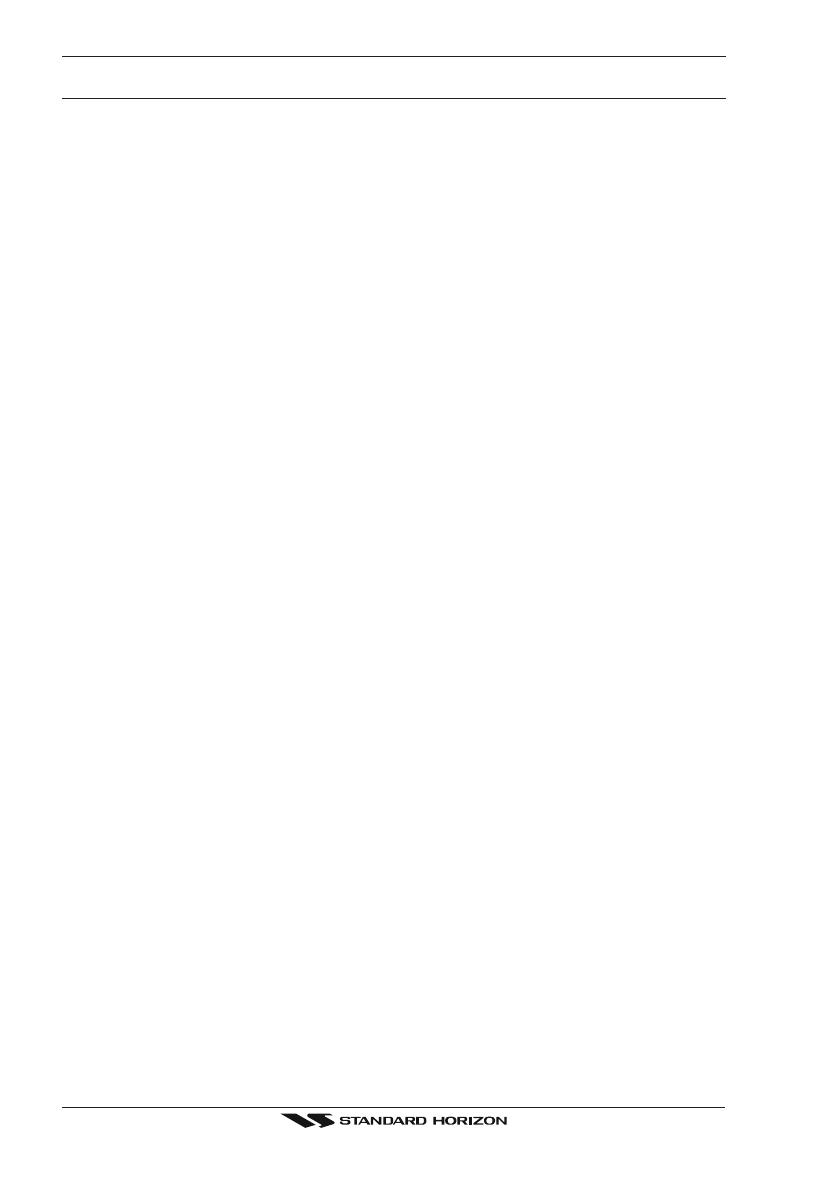
Page 4 Les lecteurs de cartes GPS
TABLE DES MATIÉRES
1. INTRODUCTION ................................................................................................................ 8
1.0 INFORMATIONS GÉNÉRALES ............................................................................... 8
1.1 LISTE DU CONTENU ............................................................................................... 9
1.1.0 Liste de contenu pour le CP180 et le CP180i ............................................... 9
1.1.1 Liste de contenu pour le CP300 et le CP300i ............................................... 9
1.2 ACCESSOIRES EN OPTION ................................................................................... 9
1.2.0 Accessoires en option pour le CP300 et le CP300i ...................................... 9
2. MISE EN MARCHE ............................................................................................................. 10
2.0 MONTAGE DU LECTEUR DE CARTES GPS ....................................................... 10
2.1 SUPPORT DE MONTAGE ..................................................................................... 10
2.2 MONTAGE ENCASTRÉ POUR LE CP180 ET LE CP300 ..................................... 11
2.3 MONTAGE DE L’ANTENNE EXTERNE GPS DU CP180 OU DU CP300 ............. 11
2.3.0 Support encastré de l’antenne .................................................................... 12
2.4 CONNEXIONS ........................................................................................................ 13
2.4.0 Tableau de connexion pour le CP180 et le CP180i ................................... 12
2.4.1 Tableau de connexion pour le CP300 et le CP300i .................................... 14
2.4.2 Connexions pour le CP180 et le CP180i .................................................... 16
2.4.3 Connexions pour le CP300 et le CP300i .................................................... 17
2.5 CONNEXIONS DE LA BATTERIE .......................................................................... 19
2.6 CONNEXIONS NMEA ............................................................................................ 19
2.7 POSITION DE GPS SUR UNE RADIO VHF .......................................................... 19
2.8 BOÎTE NOIRE POUR LE FISH FINDER EN OPTION ........................................... 20
2.9 SORTIE NMEA À UN ORDINATEUR ..................................................................... 20
2.10 PAGE DE DONNÉES NMEA .................................................................................. 20
2.11 ENTRÉE VIDÉO DU CP300 ET DU CP300i .......................................................... 21
2.11.0 Entrée de caméra ........................................................................................ 21
2.11.1 Entrée de magnétoscope ou de DVD ......................................................... 21
2.12 MODE DÉMO (POUR L’USAGE DU MARCHAND) ............................................... 23
3. COMMANDES ET INDICATEURS ...................................................................................... 24
3.0 COMMANDES ET CONNEXIONS ......................................................................... 24
3.0.0 Les touches programmables du CP300 et du CP300i ................................ 25
3.1 MISE EN MARCHE ................................................................................................. 25
3.1.0 Allumer, Éteindre et Fonctionnement du bouton ShuttlePoint .................... 26
3.1.1 Curseur versus Mode d’Accueil .................................................................. 27
3.1.2 Choix de vitesse du curseur et du menu ..................................................... 27
3.1.3 Changer l’icône des bateaux ....................................................................... 28
3.1.4 Changer le retro-éclairage et le contraste ................................................... 28
3.1.5 Sélectionner NORD en HAUT ou ROUTE en HAUT .................................. 28
3.2 RÉGLAGE DE L’HEURE ........................................................................................ 29
3.3 SÉLECTIONNER LORAN TD
OU TOUT AUTRE SYSTÈME DU COORDONNÉES ............................................ 31
3.4 CHANGER LA COULEUR DE LA CARTE ............................................................. 31
3.5 SÉLECTIONNER DES PAGES EN UTILISANT
LES TOUCHES PROGRAMMABLES SUR LE CP300 ET LE CP300i .................. 32
3.6 PERSONNALISER LES TOUCHES PROGRAMMABLE
SUR LE CP300 ET LE CP300i ............................................................................... 33
3.7 D’AUTRES PARAMÈTRESS DU MENU DE PARAMÉTRAGE ............................. 34
3.8 PAGE D’INFORMATION ........................................................................................ 35